優れた製品デモビデオほど強力なものはほとんどありません。正しく実行されると、製品デモビデオ 見込み客を簡単に獲得するのに役立ちます。
優れたデモビデオは、魅力的で関連性があり、製品が実際にどのように機能するかを明確に示しています。
それはあなたの製品がどのように重大な問題を解決するかを伝え、あなたの見込み客にあなたの製品の感触を与えます。
このブログでは、製品の短くて効果的なプロのデモビデオを作成する方法を紹介します。プロセスの各ステップを実行し、詳しく説明します。
ステップ1:デモビデオの目的
あなたがしなければならない最初のステップは、ワード文書を作成し、あなたが取り組む予定のビデオの目的を置くことです。
単語文書だけを使用する必要はありません。メモを取るアプリやペンと紙を使用することもできますが、文書化のために、単語文書が望ましいでしょう。
ドキュメントという言葉で、このビデオの目的と、それから何を達成しようとしているのかを書いてください。見込み顧客にどのような行動をとってもらいたいか。
2〜3文で十分です。例:「この動画は動画埋め込み機能を紹介するためのものであり、見込み客が製品に登録することを願っています。」
ステップ2:動画の長さ
ビデオの目的を終えたら、ビデオの時間制限を設定します。これは、ビデオのスクリプトを作成するときに役立ちます。
製品の複数の機能をカバーする場合は、それらすべてを1つのビデオでカバーするのではなく、複数のビデオでカバーすることができます。
これを行うことには2つの利点があります。 1つは、動画が短いため、見込み顧客に十分な注意を払うことができるということです。もう1つは、個々の機能を差別化して紹介できるということです。
ビデオの理想的な長さは3分以内である必要があります。 3分の制限を数分超えても大丈夫です。ただし、視聴者が動画に飽きないようにするには、動画を短くて甘くしておくことをお勧めします。
ステップ3:フローの概要を説明する
動画の最初の部分、製品の紹介方法、CTAなど、アイデアの主な概要を書き留めます。全体として、動画のフレームワークを書き留めます。
この構造化されたアプローチは、プレゼンテーションデッキを配置し、クリエイティブをデザインし、事前に準備する必要があるものをすべて準備するのに役立ちます。
製品の本質的な側面のみをカバーするようにフレームワークを作成していることを確認してください。これを行うことで、目的に関連する製品の重要な側面のみをカバーしていることを確認できます。
ステップ4:スクリプトを作成する
これは売り込みとして機能するため、動画の最も重要な部分です。動画を短くするために、詳細でありながら簡潔なスクリプトを作成してください。
ビデオの目的を達成するために、言葉を慎重に使用してください。スクリプトを作成するときは、画面に表示するアイテム、スライド、グラフィックなどを検討してください。
私たちは通常、1分あたり125〜150語を話します。そのため、それに基づいて、スクリプトの長さを決定します。ビデオを最大3分間録画する場合、理想的な単語の制限は450未満になります。
ステップ5:画面を記録する
これまでのところ、あなたは基礎を築いてきました、そして今、物事を行動に移す時が来ました。
優れたスクリーンレコーダーを使用してビデオを録画します。優れた注釈機能を備え、最高の鮮明度でビデオを録画できるスクリーンレコーダーを選択してください。これは、魅力的な動画を作成するのに役立ちます。
録音を開始したら、作成したスクリプトを読んでください。静かな場所に座っていることを確認してください。顔を記録している場合は、光が正しいことを確認してください。ビデオはいつでも編集できるので、録画中にミスをする心配はありません。
マウスクリックのハイライトと画面上の描画を使用して、ビデオをより魅力的にします。
Vmakerの無料のスクリーンレコーダーを使用して、デモビデオを録画できます。それはあなたが透かしなしで生涯無料で無制限の数のビデオを記録することを可能にします。
また、録音中に不要なシステム通知をキャンセルするサイレントモードや、録音中にバックグラウンドノイズをアクティブにフィルターで除去するバックグラウンドノイズキャンセルモードなどの機能も付属しています。
ボーナスガイド: 製品ビデオの完全ガイド〜定義、タイプ、ヒント
ステップ6:編集
録画が終了したら、ビデオを編集して、ビデオを短く意味のあるものにします。不要な部分、一時停止、間違いなどを削除するだけで、動画の一貫性と把握が容易になります。
これが完了したら、音声を再録音し(オプション)、このビデオでレンダリングして、粗いオーディオエッジを磨くことができます。このようにして、プレゼンテーションが自然に見えるようにすることができます。もちろん、顔を使ってビデオを録画した場合は、これを行うことはできません。
タイトル、バックグラウンドミュージック、グラフィック、トランジションを追加して、ビデオをより魅力的にすることもできます。何もやりすぎないように注意してください。
ステップ7:アップロード
見込み客に巨大なビデオファイルを常に送信できるとは限りませんよね?したがって、共有可能でアクセスしやすくするには、ビデオをYoutube、Vimeo、または任意のクラウドサービスプラットフォームにアップロードするだけです。
そして、あなたの見込み客へのリンクとしてあなたのビデオを共有してください。
Vmakerを使用してビデオを録画する場合は、無料の組み込みビデオエディタが付属しています。 これにより、基本的なビデオ編集を行うことができ、すべてのビデオが自動的にクラウドにアップロードされます。
また、ランディングページやブログにデモビデオを簡単に埋め込むことができるビデオ埋め込みオプションが付属しています。
結論
優れた短いデモビデオは、より魅力的でインパクトのあるものになる可能性があります。時間をかけて1つか2つ作成してください。そうすれば、それを全体的なマーケティング戦略の不可欠な部分にすることができます。 。
一方、画面録画ツールをお探しの場合は、Vmakerをお試しください !シンプルでありながら強力なツールです。私の言葉を信じる必要はありません。試してみて、自分の目で確かめてください。
上記の記事を読んで楽しんだ場合は、さらに読みたい記事がいくつかあります。
YouTubeの高品質な製品デモビデオを録画するにはどうすればよいですか?
気を狂わせずに自分を撮影する方法|実用的な録音のヒント
スクリーン録画ビデオを行う方法は?ヒントとコツを含む10ステップガイド
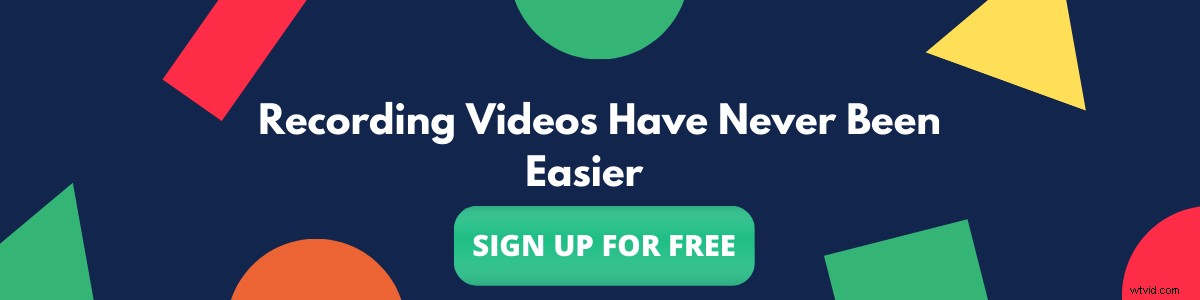
推奨読書:
GoogleMeetを許可なく記録する方法
iPhoneでスクリーン録画する方法
Vmakerスクリーンレコーダーを使用してスクリーン録画する方法
Macに最適なスクリーンレコーダー
ズームミーティングを音声で録音する方法
